iphone短信符号表情怎么发送 短信符号表情发送教程
摘要:iphone短信符号表情发送教程:1.进入页面点击设置,然后点击通用2.接下来是点击键盘3.连续点击两次键盘后会出现如图所示,再次点击添加新...
iphone短信符号表情发送教程:
1.进入页面点击设置,然后点击通用
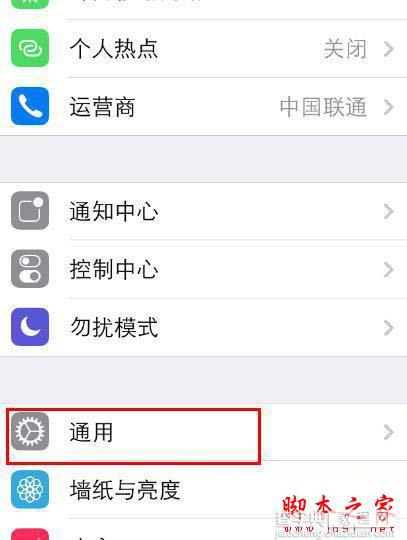
2.接下来是点击键盘
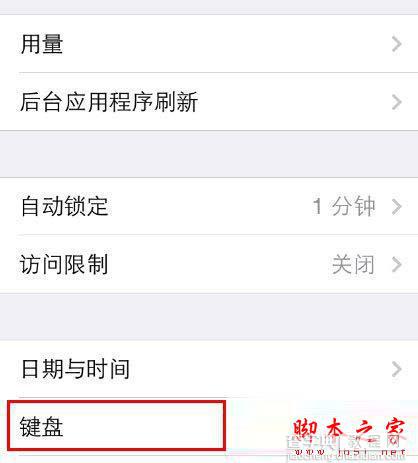
3.连续点击两次键盘后会出现如图所示,再次点击添加新键盘
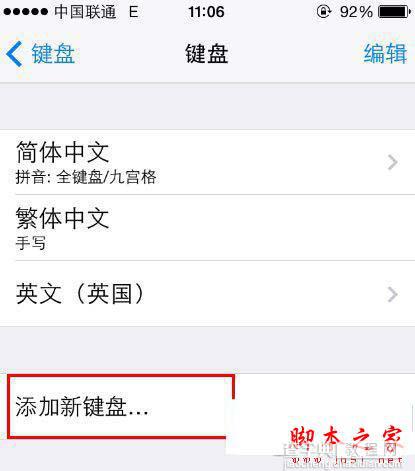
4.点击表情符号
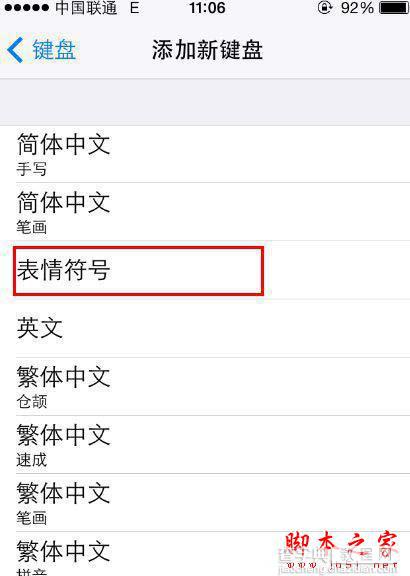
5.添加完毕后,会在键盘里面显示有表情符号的选项。接着到信息的编辑状态即可通过左侧的输入法转换键进行切换了。

表情符号里面的参考表情,左右滑动可以进行更多种表情选择
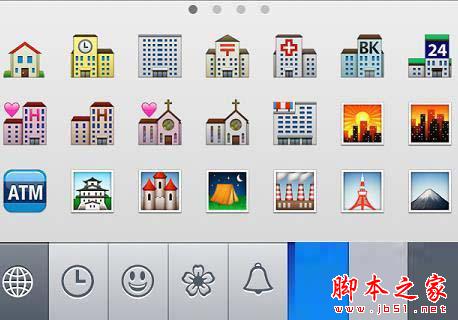
治愈表情符号的输入,就需要一点点的使用技巧了,如何可以输入表情符号呢?除了第一种方法外,这种方法就显得有点隐秘。
具体的使用方法是:把输入法转换到【简体拼音】,然后点击左下角的【123】按键,再接着点击【#+=】按键,就可以看到空格正上方有一个微笑的表情了,点击该表情符号试试吧。
【iphone短信符号表情怎么发送 短信符号表情发送教程】相关文章:
